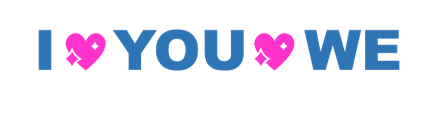쉽고 편한 화면캡쳐 프로그램 칼무리 다운로드 및 사용법
- IT 인터넷/인터넷
- 2019. 3. 13. 22:03
이런 저런 문서를 작성하다 보면 이미지가 많이 필요합니다.
하지만 그 많은 이미지를 직접 촬영하거나 만들수는 없겠지요.
그런 이유로 저는 화면캡쳐 프로그램을 자주 이용하고 있습니다.
화면캡쳐 프로그램을 무료로 제공하는 프로그램도 많이 있죠.
네이버도 툴바를 다우로드 받으면 화면캡쳐기능을 제공하고 있고 대표적인 뷰어 프로그램인 알씨에서도 화면캡쳐기능을 무료로 제공합니다.
저는 아직도 윈도우7을 사용하는데 마찬가지로 윈도우7 자체에서도 캡쳐도구를 제공하고 있습니다.
많은 사람들이 화면캡쳐 기능을 이용한다는 반증이겠지요.
화면캡쳐 프로그램을 이것 저것 써보았지만 설치부터 사용까지 아주 쉽고 편한 화면캡쳐 프로그램이 있어 소개해 볼까합니다.
바로 칼무리라는 화면캡쳐 프로그램입니다.
회원가입도 필요없고 무설치 프로그램이라서 아주 편하며 칼무리 사용법 역시 아주 쉽습니다.
그럼 칼무리 다운로드 및 사용법을 알아 보도록 하겠습니다.
화면캡쳐 프로그램인 칼무리는 길호넷에서 제공하는 무료 프로그램으로 포털사이트 어느서나 검색하여 길호넷 홈페이지에서 다운로드 받을 수 있지만 오늘 칼무리 다운로드 및 사용법은 네이버와 구글에서 알아보겠습니다.
개인적으로 네이버에서 다운로드 받으시길 추천하는데 이유는 하나씩 설명하겠지만 네이버에서 다운로드 받은 것이 가장 편리하더군요.
네이버 검색창에 칼무리를 입력하면 맨위에 길호넷 홈페이지가 보입니다.
여기서 길호넷을 클릭하여 들어가셔도 되지만 조금 아래쪽으로 스크롤을 이동해 보겠습니다.
화면 중간쯤에 네이버에서 바로 다운로드 받을수 있게끔 되어있는 것이 보입니다.
다운로드를 클릭!!
다운로드 페이지가 나오면 OS를 선택할수 있습니다.
다들 아시는 이야기지만 네이버에서는 로그인 후 다운로드를 받으면 초고속 다운로드 속도로 다운로드 받을 수 있지만 로그인하지 않으면 일반속도로 다운로드를 받을수 있습니다.
하지만 칼무리의 용량이 워낙 작기 때문에 로그인하지 않으셔도 수 초면 다운로드가 가능합니다.
화면 하단의 저장을 클릭!!
저장을 클릭하시고 내 문서 다운로드 폴더를 엽니다.
칼무리 아이콘이 보이죠.
압축풀거나 인스톨 할일도 없이 바로 실행 가능한 상태입니다.
아주 편하고 간단하죠.
이번에는 구글에서 검색해 보겠습니다.
네이버와 마찬가지로 검색후 첫 줄에 길호넷이 뜹니다.
네이버는 자체 다운로드를 제공하지만 구글은 이런 기능을 제공하지 않기 때문에 길호넷 홈페이지를 클릭하고 들어가야합니다.
길호넷 홈페이지 중단 쯤에 보면 길호넷과 네이버 그리고 칼무리 영문버전을 다운로드 받을 수 있습니다.
네이버에서 다운로드 받기를 선택하면 네이버에 들어가서 클릭을 몇번 더해야 하니 길호넷에서 다운로드 받기를 선택합니다.
갈호넷에서 다운로드받기를 클릭하고 들어오면 5초후 그냥 자동으로 다운로드 됩니다.
하단 윈쪽의 ZIP파일이 보이면 폴더열기를 클릭합니다.
내 문서 다운로드 폴더를 열면 길호넷에서 직접 받은 ZIP파일이 보입니다.
이렇게 구글에서 검색후 길호넷 홈페이지에서 직접 다운로드를 받으면 압축을 풀어 실행해야하는 아주 아주 약간의 번거로움이 있어 저는 네이버에서 다운로드 받기를 추천했습니다.
사실 번거로움이라고 하기도 민망하니 그냥 구글에서 검색후 다운로드 받으셔도 무방합니다.ㅎㅎ
그럼 화면캡쳐 프로그램 칼무리를 다운로드 받았으니 칼무리 사용법을 알아 보겠습니다.
다운로드 받으신 칼무리를 실행하면 아래 사진과 같이 칼무리 바가 뜹니다.
화면캡쳐 방법을 여기서 설정 할수 있습니다.
전체화면이나 영역화면등 필요한 범위만큼 설정하시면 됩니다.
저는 영역화면 캡쳐를 주로 사용하기에 영역화면을 선택했습니다.
JPG, BMP, PNG, GIF등 이미지 저장형식을 설정합니다.
윈도우 창 하단 왼족의 숨겨진 아이콘을 여시면 칼무리 아이콘이 보입니다.
이 아이콘을 마우스 우클릭하셔서 단축키나 소리, 저장할 파일명 그리고 저장할 폴더를 설정하시면 됩니다.
저는 이 화면캡쳐 프로그램 칼무리를 꽤 오랜 시간 써왔습니다.
중간 중간 새로운 캡쳐 프로그램이 나올때마다 혹시 더 좋은 기능이 있을까하고 위에서 언급했던 네이버라든지 알캡처등을 써보았는데 새로운 캡쳐 프로그램이 새로운 기능을 제공하느 것은 맞습니다.
하지만 길호넷의 칼무리는 화면캡쳐 프로그램의 순기능인 화면캡쳐 기능만을 제공하기에 가볍고 설치가 편하고 회원가입이 없어 번거롭지 않아 이 프로그램 저 프로그램 써보다가 결국은 다시 칼무리를 쓰고 있습니다.
이런 프로그램을 만들어 무료로 제공하는 길호넷에 감사드리며 여러분들도 이용해 보시기를 적극 추천합니다.